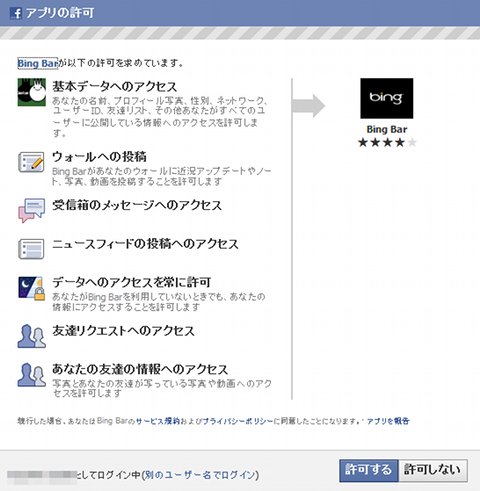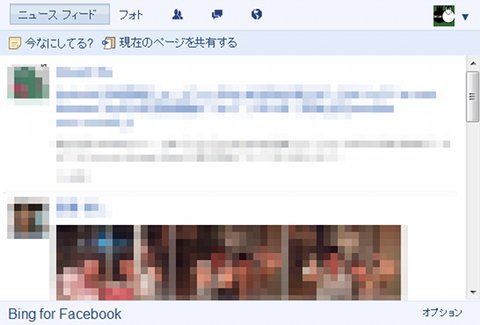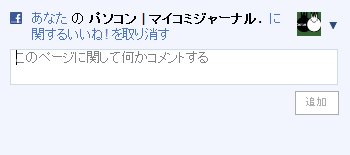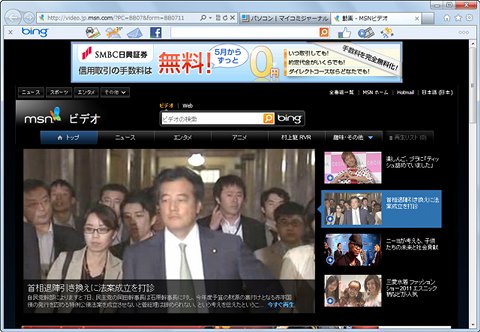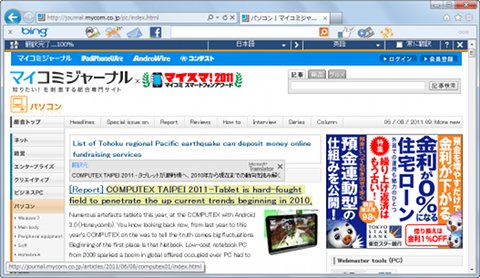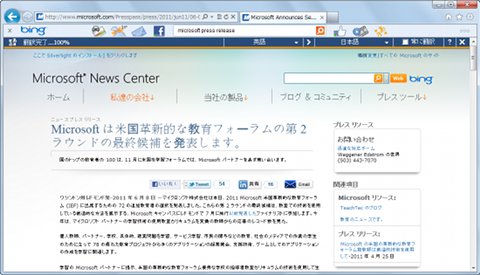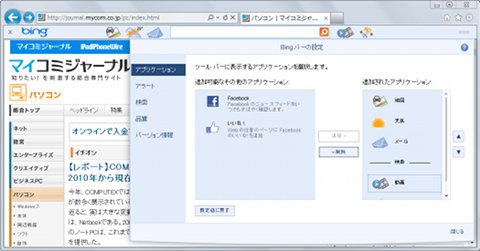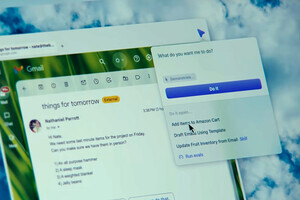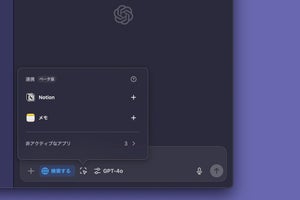<Facebook>ボタンは、自身のFacebookアカウントに表示されるニュースフィードをミニウィンドウに表示させる機能。世界各国で大人気のFacebookだが、ニュースフィードを読むために頻繁にアクセスするのは実に面倒。そこで本機能を使えば、ボタンをクリックするだけで最新のニュースフィードを表示可能になるのだ。また、<オプション>からは友達リクエストの通知に関する設定が可能だ(図16~17)。
続く<いいね!>ボタンも、Facebookと連動する機能。同サービスが展開している「いいね!」を現在閲覧中のWebページに対して行うというものだ。任意のコメントを入力しないと<追加>ボタンを押せないが、自身の備忘録や友人知人へのWebサイト紹介に用いると便利だろう(図18)。
<動画>ボタンは各機能と異なり、単にmsnビデオにアクセスするための機能。確かにワンクリックでジャンプするのは便利ながらも、ほかの機能は利便性が高いだけに今後の改良を求めたくなってしまう(図19)。
<翻訳>ボタンは、文字どおり閲覧中のWebページを各国語に翻訳する機能。日本国内のWebページを表示した状態で同ボタンをクリックすると英語に自動翻訳されるが、ドロップダウンリストから他国語を選択することもできる。翻訳エンジンはMicrosoft Translatorを使用しており、海外のプレスリリースなどをいくつか翻訳してみたが、比較的正しい日本語に翻訳されていた(図20~21)。
最後の<オプション>ボタンをクリックすると、Bingバーの動作を設定するミニウィンドウが開く。<アプリケーション>では、ツールバーに表示するボタンの取捨選択が可能。例えば、Facebookのアカウントをお持ちでない場合は<Facebook><いいね!>ボタンを削除すればスッキリするだろう。
<アラート>は有効な機能(ボタン)固有のアラートを表示するか否か選択するための設定項目。前述の電子メールなどに影響を及ぼすため、アラートが煩雑に感じてきたら、該当する機能を無効にするといいだろう。<品質>は前述のようにプライバシー情報の送信設定を切り替えるというもの。導入時は無効にしたが、オートフィルなどの機能を使いたくなった場合に設定を切り替えるとよい(図22)。
前節で紹介したようにBingバーは、Bingが提供する地図サービスや翻訳サービスだけでなく、FacebookやGmailといった外部サービスとの連動を可能にしたツールバーである。Microsoft謹製であるため、Mozilla FirefoxやGoogle Chromeなど他社製Webブラウザーでは使用できないが、Internet Explorerをお使いであれば、導入するメリットは大きい。
冒頭で述べたようにツールバーの導入は、Webページ表示領域を拡大するトレンドと相反するものの、ミニウィンドウによる電子メールや週間天気予報の確認、Webページの翻訳はツールバーを導入しなければ即座に実行するのは難しいだろう。だが、以前のバージョンと比べるとボタンラベルも排除され、占有領域も少なくなっているため、犠牲も数十ピクセルで済む。Internet ExplorerユーザーならばBingバーを導入した方が、快適なWebブラウジングを実現できるはずだ。
阿久津良和(Cactus)